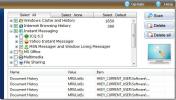Ako opraviť snímky obrazovky sa v systéme Windows 10 objavia čierne
Kláves PrintScrn na klávesnici dokáže zachytiť všetko, čo je na obrazovke, a skopírovať ho do schránky v systéme Windows. Potom musíte obrázok uložiť tak, že ho vložíte do editora obrázkov, ako je Maľovanie. Windows 10 je prvá verzia systému Windows, ktorá má inteligentnejší a ľahšie použiteľný nástroj na snímanie obrazovky. Môžete klepnúť na klávesovú skratku Win + PrintScrn a snímka obrazovky sa zaznamená a uloží do priečinka Screenshots v knižnici obrázkov.
Nástroj na snímanie obrazovky je jednoduchý, ale funguje. Ak sa pokúšate zachytiť snímky obrazovky vo vašom systéme, ale všetky sa javia ako čierne, t.
Snímky obrazovky sa v systéme Windows 10 (FIX) zobrazujú čierne.
Vyskúšajte nasledujúce opraviť snímky obrazovky v systéme Windows 10 čierne.
1. Nástroje snímok obrazovky tretích strán
Nástroj na snímanie obrazovky v systéme Windows 10 je základný a nástroj na vystrihovanie je však o niečo lepší, existuje veľa a veľa nástrojov na snímanie obrazovky tretích strán, ktoré môžete použiť namiesto pôvodných riešenie. Skúste použiť Greenshot alebo IrfanView.
2. Skontrolujte obsah chránený technológiou DRM
Aplikácie v systéme Windows sa môžu označiť ako také, takže sú vylúčené z nástroja na snímanie obrazovky. Okrem toho aplikácie ako Netflix okrem iného zabraňujú snímkam obrazovky a nahrávaniu obrazovky, aby sa okrem iného zabránilo pirátstvu.
- Otvorené notepad a používať Win + PrntScrn klávesnica ju zachytiť.
- Otvorte priečinok používateľa, prejdite na Obrazy> Ukážky zložky.
- Skontrolujte, či bol program Poznámkový blok zachytené na celej obrazovke obrazovky.
- Ak sa program Poznámkový blok zachytáva, ale konkrétna aplikácia sa na obrazovkách snímok stále objavuje čierna, je veľmi pravdepodobné, že ich blokuje. Stále ho môžete zachytiť spustením aplikácie v karanténe.

3. Skontrolujte, či nie sú blokované snímky obrazovky
Aplikácie môžu blokovať snímanie obrazovky nielen pre seba ale pre iné aplikácie. Antivírusová aplikácia môže robiť niečo také alebo aplikáciu zabezpečenia. Ak máte podozrenie, že aplikácia blokuje snímky obrazovky vo vašom systéme, mali by ste ich ukončiť alebo odinštalovať.
- Ak chcete odinštalovať aplikáciu, ktorá blokuje snímky obrazovky, otvorte ovládací panel.
- Ísť do Programy> Odinštalovať program.
- Vyberte aplikáciu ktorý blokuje snímky obrazovky a kliknite na tlačidlo OK Uninstall na vrchu.
4. Screenshot hry
Niektoré hry blokujú externé nástroje na snímanie obrazovky, ale často majú svoje vlastné vstavané nástroje na zachytenie hry. Ak sa pokúšate vytvoriť snímku obrazovky v hre Steam, postupujte podľa nasledujúcich krokov.
- Otvorené parný.
- Ísť do knižnica a uistite sa, že sa v nej objaví hra, ktorú hráte. cvaknutie hrať.
- Keď sa hra načíta a môžete ju hrať, klepnite na kláves F12 zachytiť snímku obrazovky.
- Môžeš prístup k snímke obrazovky zvnútra priečinka Steam. Vyhľadajte nasledujúci priečinok.
D: \ Steam \ userdata \ userid \ 760 \ diaľkový \ AppID \ screenshoty
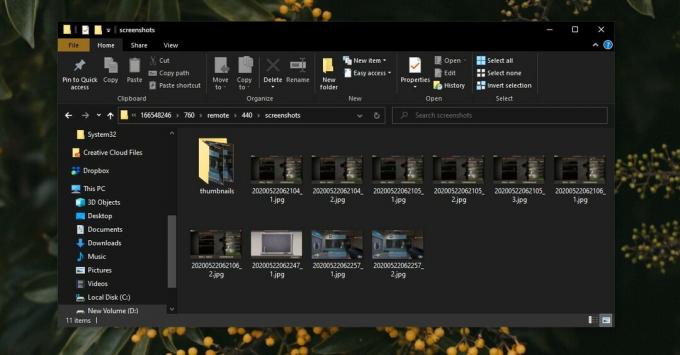
5. Oprava z registra
Je možné, že problém v registri bráni zachyteniu snímok obrazovky.
- Klepnite na ikonu Win + R klávesová skratka pre otvorenie Spustiť box.
- Do poľa Spustiť zadajte text , Regedit 'a klepnite na Enter.
- V editore registra prejdite na nasledujúci kláves.
Computer \ HKEY_LOCAL_MACHINE \ SYSTEM \ CurrentControlSet \ Control \ GraphicsDrivers \ DCI
- Dvakrát kliknite na TimeOut na pravej table a nastavte jeho hodnotu na 0.
- Pravým tlačidlom myši kliknite na ikonu hlavný panel a vyberte Správca úloh.
- Prejdite na stránku Karta Procesy a vyberte Prieskumník systému Windows.
- cvaknutie Reštart vpravo dole.
Teraz budete môcť robiť snímky obrazovky.
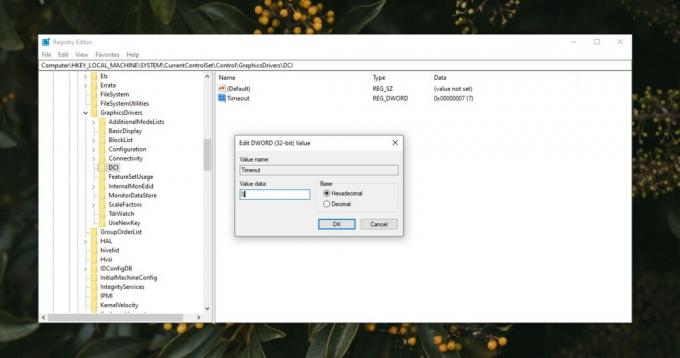
záver
Vytváranie snímok obrazovky je v systéme Windows 10 jednoduché, pre akékoľvek sofistikované potreby však budete potrebovať nástroj tretej strany. Systém Windows 10 aktívne neblokuje fungovanie týchto nástrojov, takže ak máte problémy so snímkami obrazovky, je veľmi pravdepodobné, že niečo súvisí s aplikáciou alebo nástrojom, ktorý používate.
Vyhľadanie
Posledné Príspevky
Ako odstrániť panel vyhľadávania z panela úloh v systéme Windows 10
Videli sme, ako sa Windows 10 vyvíjal s každou aktualizovanou zosta...
Odstrániť/vymazať všetky stopy internetovej a počítačovej aktivity s víťazom ochrany osobných údajov
Víťaz ochrany osobných údajov je bezplatný nástroj na ochranu osobn...
Zatvoriť všetko: Vypnutie všetkých spustených aplikácií systému Windows pomocou klávesovej skratky
Pri dlhodobom používaní počítača je celkom bežné, že máte na pracov...